Как устранить проблемы с обновлением программного обеспечения на устройстве Galaxy
Регулярное обновление прошивки необходимо, чтобы ваш смартфон имел актуальную версию программного обеспечения, своевременно получал обновления и исправления ошибок. Если на вашем смартфоне не установлена последняя версия прошивки, некоторые приложения могут работать некорректно.
По теме:
Обычно обновление прошивки не занимает много времени. Но если файл с новой прошивкой большой и содержит много изменений, обновление может происходить достаточно долго — 1-2 часа. В это время нельзя перезагружать смартфон, даже если кажется, что он завис — перезагрузка приведет к прекращению установки обновлений.
Если у вас возникли трудности с поиском, скачиванием или установкой прошивки, ознакомьтесь с нашими инструкциями ниже.
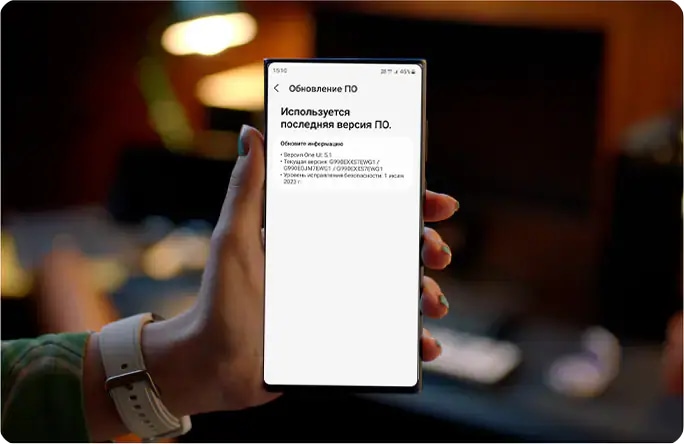
Что делать, если смартфон не находит файл обновления прошивки
Если вы уверены, что для вашего смартфона недавно выходило обновление прошивки, но ваш смартфон не высвечивает уведомление о нем, причины могут быть следующие:
Проверьте, включен ли у вас мобильный интернет или Wi-Fi.
По теме:
- Не работает мобильный интернет на Samsung Galaxy
- Как настроить мобильный интернет на смартфоне или планшете Samsung Galaxy
- Как использовать Samsung Galaxy как модем или точку доступа Wi-Fi
- Не работает интернет на другом устройстве при раздаче Wi-Fi с телефона Samsung Galaxy
- Что делать, если Samsung Galaxy не подключается автоматически к сети Wi-Fi
- Как устранить неполадки при подключении Samsung Galaxy к Wi-Fi
Проверьте обновление позже в течение 2-3 дней.
В этом случае следует обратиться в ближайший авторизованный сервисный центр.
Что делать, если прошивка зависла на поиске обновлений
Если вы столкнулись с тем, что после обновления до One UI 8 не получается пропустить описание новых функций и перейти на главный экран, рекомендации ниже помогут вам установить обновление.
Для решения необходимо отключить обновляемое устройство от всех источников интернета и перезагрузить его, чтобы пропустить шаг подключения к серверу.
- • Если смартфон подключен к Wi-Fi роутеру – отключите роутер или перезагрузите его (во время перезагрузки Wi-Fi не будет работать 1-2 минуты). Пока интернет на роутере не работает, включите смартфон – без интернета вы сможете пропустить проверку на сервере.
- • Если интернет на смартфоне работает через физическую SIM-карту – выключите смартфон, извлеките SIM-карту и включите его без интернета, так вы сможете пропустить проверку на сервере. Или запустите смартфон в Безопасном режиме ↗. В безопасном режиме вы сможете пропустить проверку на сервере.
- • Если интернет на смартфоне работает через eSIM (вирутальную SIM-карту) – выключите смартфон и запустите его в Безопасном режиме ↗. В безопасном режиме вы сможете пропустить проверку на сервере.
Что делать, если прошивка не загружается
Попробуйте обновить устройство с другим источником интернета. Желательно с другим провайдером или другим источником Wi-Fi. Возможно, причина в недостаточно качественном соединении или сервер для обновления недоступен.
Попробуйте запустить обновление устройства с другим источником интернета. Желательно с другим провайдером или другим источником Wi-Fi. Возможно, причина в недостаточно качественном соединении или сервер для обновления недоступен.
По теме:
- Не работает мобильный интернет на Samsung Galaxy
- Как настроить мобильный интернет на смартфоне или планшете Samsung Galaxy
- Как использовать Samsung Galaxy как модем или точку доступа Wi-Fi
- Не работает интернет на другом устройстве при раздаче Wi-Fi с телефона Samsung Galaxy
- Что делать, если Samsung Galaxy не подключается автоматически к сети Wi-Fi
- Как устранить неполадки при подключении Samsung Galaxy к Wi-Fi
Проверьте обновление через программу Smart Switch для компьютера или позже в течение 2-3 дней. Возможно, сервер перегружен и обновление сейчас недоступно.
Что делать, если во время установки прошивки появляется ошибка
- Если устройство зависло во время обновления, то есть прогресс обновления стоит на месте, подождите 1-2 часа. В некоторых случаях установка обновления может происходить достаточно долго.
- Если прогресс установки обновления совсем не двигается — перезагрузите смартфон. Для этого нажмите и удерживайте одновременно клавишу «Питание» в течение 15-ти секунд (на некоторых моделях смартфонов нужно нажать кнопки «Уменьшения громкости» и «Питания» одновременно). Если ничего не происходит, то подключите зарядное устройство и повторите ещё раз.
Проверьте обновление через программу Smart Switch для компьютера или позже в течение 2-3 дней. Возможно, сервер перегружен и обновление сейчас недоступно.
Если версия вышла недавно, сервер может быть перегружен, поэтому обновление временно недоступно.
Сброс данных поможет устранить все программные сбои, которые могли возникнуть на устройстве, и не исчезают после обычной перезагрузки.
Примечание:
Обязательно сохраните важные данные перед сбросом. После сброса восстановить их будет невозможно!
Если ни одна из рекомендаций вам не смогла помочь, то скорее всего ваш смартфон неисправен. Чтобы точно убедиться в том, что вашему Samsung Galaxy нужен ремонт, советуем обратиться в ближайший сервисный центр.
Если ваше устройство Galaxy не может найти вышедшее обновление – проверьте подключение к интернету, попробуйте использовать другую сеть или обновитесь через компьютер с помощью Smart Switch, а в случае серьезных сбоев поможет перезагрузка или сброс настроек с предварительным сохранением важных данных.
Рекомендации предоставлены и проверены компанией Samsung.
Благодарим за отзыв!
Ответьте на все вопросы.


















